1.设置规则
除了程序日程外,还可以通过设置规则来对程序实行更多的控制。设置规则对话框(见下图)可以通过程序的上下文菜单来打开,即首先在程序访问控制列表中选中一个程序,接着按鼠标右键来打开其上下文菜单,然后选[设置规则...]菜单条即可。
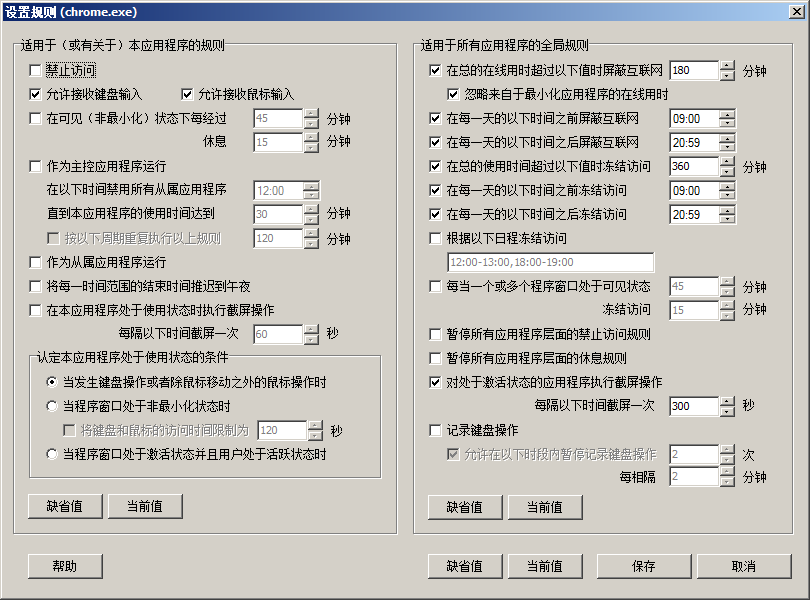
在设置规则对话框中,你可以禁止程序访问,决定是否允许使用键盘或鼠标来访问程序,也可以设置休息规则,例如,在每次程序窗口处于可见状态(即非最小化状态)45分钟后休息15分钟。程序窗口处于可见状态表示用户可能在使用该程序(例如,用户可能正在观看视频)。在这里你也可以设置主控-从属程序规则。主控程序一般是你鼓励用户使用的程序(例如,知识学习或技能培训程序),而从属程序是你不鼓励用户使用的程序(例如,游戏程序或用于玩游戏以及聊天等的互联网浏览器)。主控-从属程序规则要求用户在使用主控程序一段时间后才能使用从属程序。如果时间范围已过期,则该时间范围的剩余配额也会失效而不能再被使用,但是在需要时你可以通过将时间范围的结束时间推迟到当天的午夜,从而使失效的配额仍然可用。如果需要,你还可以指定在程序处于使用状态时按设定的时间间隔执行截屏操作。
通常在检测到任何键盘操作或者除移动之外的鼠标操作时,相应的程序会被视为处于使用状态。然而,有时候我们可能需要使用不同的定义来确定程序是否处于使用状态。例如,如果程序可用于观看视频,那么当程序窗口没有被最小化时就应该被视为处于使用状态,而不是必须有键盘或鼠标操作。如果所观看的视频是你鼓励观看的教育视频(在这种情况下,你可能会想要将视频播放器或用于观看视频的互联网浏览器设置为主控程序),则可将程序处于使用状态定义为程序窗口处于激活状态并且用户处于活跃状态。用户处于活跃状态是指用户应该不时执行一些键盘或鼠标操作(具体而言,每分钟至少需要有一次这样的操作,否则这一分钟不会被计算为使用时间)。使用此定义意味着用户不能长时间离开电脑。当然,坐在电脑前并不一定意味着用户在使用该程序,你可能需要通过交谈或其他方法来了解该用户是否真的学到了一些东西。
除了为特定的程序设置规则,你还可以设置一些适用于所有程序的全局规则。你可以限制总的在线(即互联网访问)时间和总的使用时间,指定互联网和程序可以访问的最早时间和最迟时间,以及按设定的日程冻结访问。你也可以指定在一个或多个程序窗口处于可见状态一段时间之后冻结所有程序访问一段时间,这实际上是一个全局休息规则。如果你设置了全局休息规则,则系统会暂停所有程序层面的休息规则。如果一个或多个程序在程序层面被禁止访问,你可以通过使用全局规则来暂停禁止(即暂时恢复)访问。你可以指定按设定的时间间隔对处于激活状态的程序执行截屏操作。最后,你可以指定是否要记录用户的按键操作。如果你决定记录用户的按键操作,则为了保护私人信息(如密码),你应该同时考虑允许用户偶尔暂停记录键盘操作,例如允许他们每2分钟暂停2次,每次暂停会在用户输入一定数量的字符或按回车键后结束。
2.调整访问控制
调整访问控制对话框(见下图)可以通过程序的上下文菜单来打开。
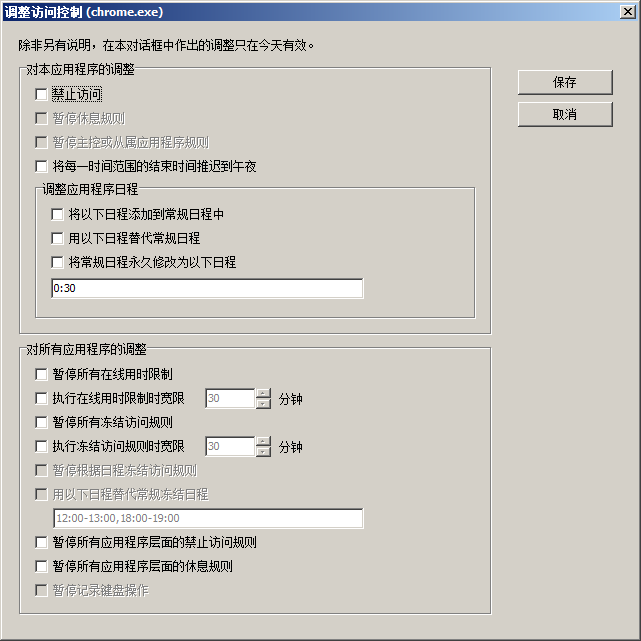
在调整访问控制对话窗口中,你可以调整所选中程序或所有程序的某些访问控制设置。虽然大多数调整也可以直接在设置规则对话窗口中实现,其区别在于,除了选项[将常规日程永久修改为以下日程]之外,此处所作出的所有调整仅在当天有效,而在设置规则对话窗口所作出的修改是永久性的。